从零开始的NAS之黑裙安装nastools等家庭影音服务
缘起
前几篇文章介绍了关于黑裙nas系统的基本服务的搭建,实现了基本的文件分享和传输,同时做了DDNS动态域名解析,方便在外网访问黑裙的文件和服务。不过自己存的文件是有了,服务倒是还没有搭建,所以今天来介绍个家庭影音一条龙服务,围绕nastools为主体,在黑裙里搭建一些列的影音服务,由于之前分门别类的介绍过nastools的各项服务的搭建和设置教程,所以很多设置步骤不会写得很详细,可以翻翻我之前写的用爱快docker搭建nastools服务的过程,搭建好的设置过程理论上是一样的,有不同之处我会提出来,话不多说开始折腾起来!
折腾
黑裙第三方套件设置
为了方便各种服务的部署,这里介绍一种简单的方法,利用群辉的套件中心,将服务以套件的形式安装在黑裙系统中,操作简单快捷,不用一个一个的去docker里找了。当然群辉的官方套件中心里肯定是没有我们想要的服务的,所以我们需要设置一个第三方套件来源,其实在上一期做DDNS的教程里面就提到过,这里我就偷懒复制过来了。这里用到的是“我不是矿神”大佬的三方套件源,感谢大佬的无私奉献!
首先我们来到群辉的后台管理界面,点击桌面的“套件中心”,再点击“设置”来到套件的设置页面,按照图示切换到“套件来源”选项卡,点击左上角的“新增”按钮,按图示在输入框中输入名称和位置,其中名称可以随意填写;位置栏目,系统是DSM6.x的填写https://spk.imnks.com/;系统是DSM7.x的填写https://spk7.imnks.com/,填写好后点击确认。然后回到套件中心,按图示点击“社群”选项,就可以看到很多稀奇古怪的套件了,基本上折腾nas的常用服务都是有的。
安装qBittorrent群辉套件版
对于nas来说下载器是必不可少的东西,要不然手动从其他设备划拉资源有点傻…下载器大家接触得最多的就是迅雷了,群辉也是有迅雷下载套件的,之前体验过一下,速度还是不错,不过之前使用的是体验版,对文件的下载数量有所限制,不知道现在正式版出来没有,只进行平常下载的小伙伴可以直接用迅雷就行了,比较方便,迅雷官网有对应教程。使用nas大部分小伙伴都有挂PT的需求,所以在nas上大家用的比较多的下载器应该是群辉自带的Download Station和Transmission、qBittorrent,个人对qBittorrent比较熟,就以qBittorrent为例了,首先打开群辉的条件中心,在“社群”选项里面找到qBittorrent点击“安装套件”即可,当然你在套件中心顶部的搜索框中可以搜索出来。
qBittorrent安装好了之后就可以在群辉的菜单里看到图标了,点击图标就可以打开qBittorrent的web界面,如果要长期访问可以存个书签。关于qBittorrent安装后的设置,在我之前的文章《从零开始的软路由之爱快docker安装qbittorrent》有介绍过就不再赘述了,这里讲一下需要注意的地方,之前的教程是基于docker安装的,所以在安装的时候需要设置映射文件夹,群辉套件版安装的时候就不需要设置文件夹了,它会自动在你的存储空间里生成一个/Download文件夹,下载的文件会存放在这个文件夹中。
安装emby群辉套件版
解决了下载器的问题后,接下来我们来安装一个媒体库管理器,这里比较有名的有emby和jellyfin了,由于nas的性能比较捉急,就不追求jellyfin的硬解功能了,就拿emby来当例子,其实两个的安装方式都差不多的。还是在群辉的套件中心找到“emby server”点击安装套件就能安装上了,在群辉菜单里也就可以找到emby的图标,点击图标就可以进入emby的web后台,关于emby的具体配置,在我之前的文章《从零开始的软路由之爱快docker搭建emby》有详细介绍就不再赘述了,这里要注意的是文件夹的权限问题,emby需要读取媒体文件夹就需要给予相应文件夹的权限,比如我要将刚刚的qbittorrent下载文件夹设置为emby的媒体文件夹,就需要打开群辉的File Station,找到download文件夹设置权限。如图示,右击download文件夹,点击“属性”,在弹出的新页面中切换到“权限”选项卡,再点击“新增”按钮,弹出的新页面中,如图示用户和组选项选择“emby”,权限选项将“写入”和“读取”全部勾选上,其余保持默认,确认无误后点击“完成”按钮,会退回到上个页面,将“应用到这个文件夹、子文件夹及文件”勾选上,然后点击“保存”按钮完成设置,这样emby就可以使用download文件夹了。
安装Jackett群辉套件版
回到主题,要安装部署nastools,Jackett是必不可少的服务,不过安装起来也是比较简单的,跟上面的安装方法一样,在套件中心里找到Jackett然后点击“安装套件”即可安装完成,在群辉菜单里就能看到图标了,点击图标就可以进入到Jackett的后台设置,具体的配置方法在我之前的文章《从零开始的软路由之爱快docker安装Jackett》中有介绍这里就不赘述了,这里也是要注意把文件夹的权限要给到Jackett,参考安装emby时的操作,也不做赘述了。
安装nastools群辉套件版
终于来到正题,其实有了前面的铺垫,安装这个正主也就变得简单多了。同样也是在群辉的套件中心里找到nastools,然后点击“安装套件”,这个时候会弹出一个对话框,提示需要安装python3.8,同样在套件中心里找到python3.8按章即可。安装完python3.8后再安装nastools就可以顺利安装完成了。点击图标即可进入nastools的后台管理界面了,关于nastools的具体配置流程在我之前的文章《从零开始的软路由之爱快docker安装nastools》中有介绍就不再赘述了,这里跟前面一样也是要注意文件夹的权限问题。
总结
nastools是一款强大的nas功能集成服务,这里只是介绍了简单的安装部署方法,更多的功能还需要大家自己探索。


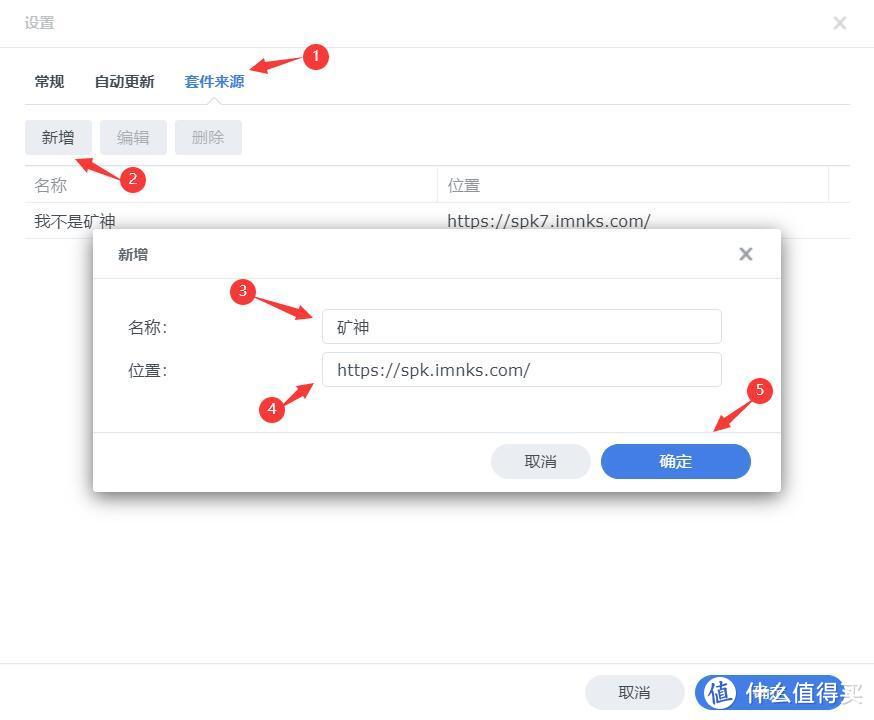

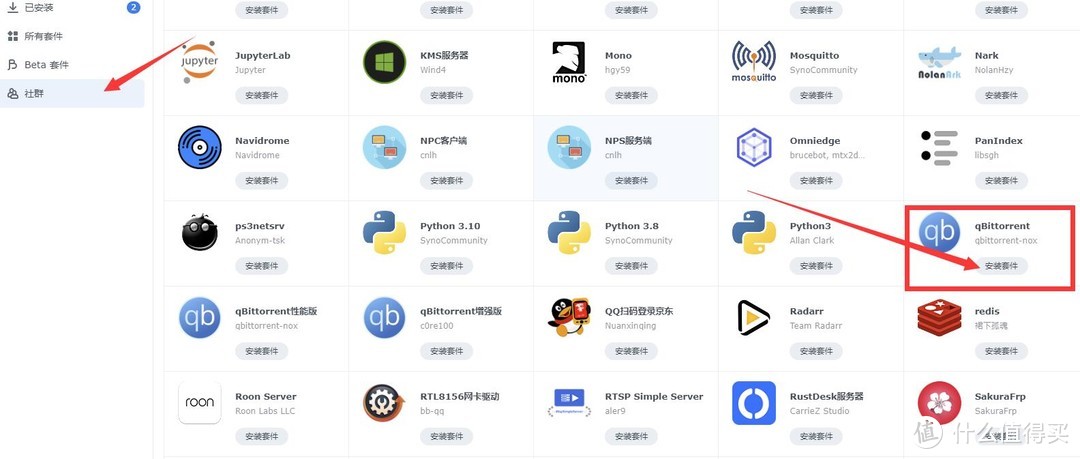
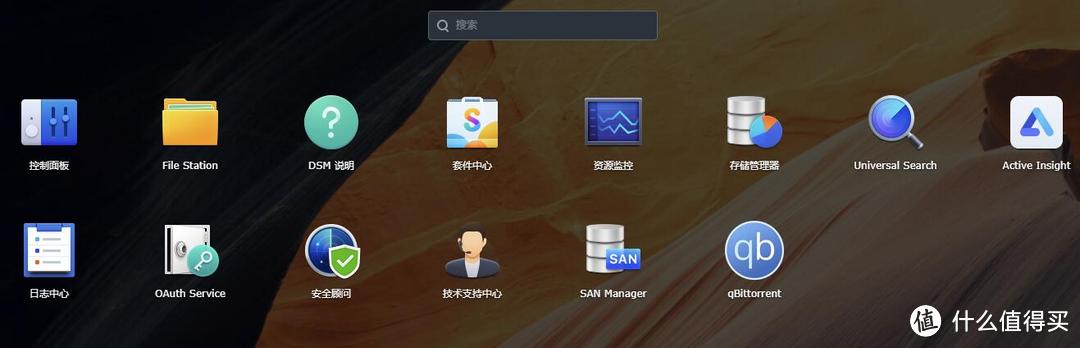
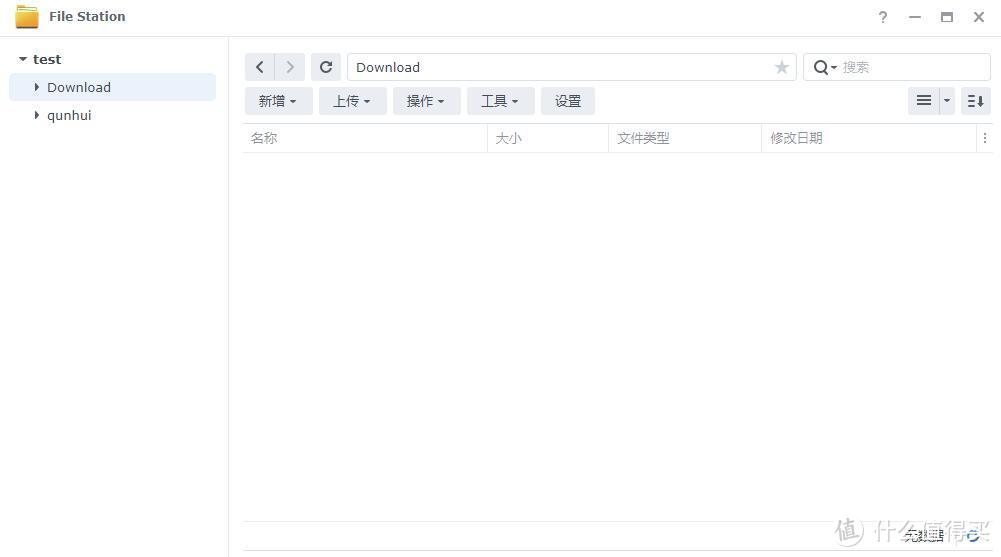
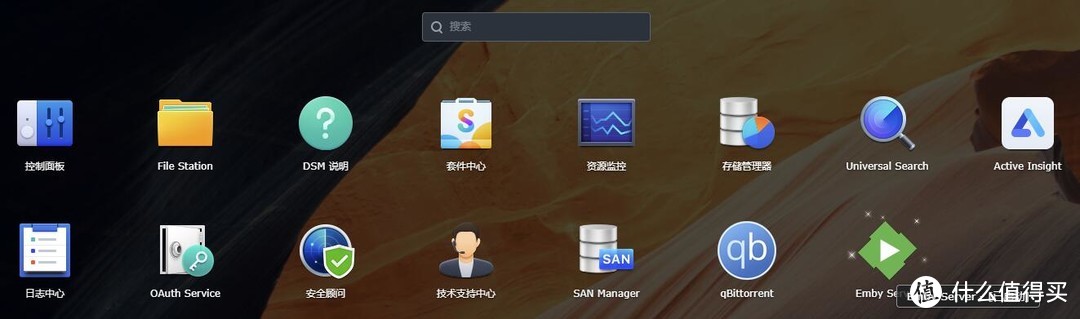
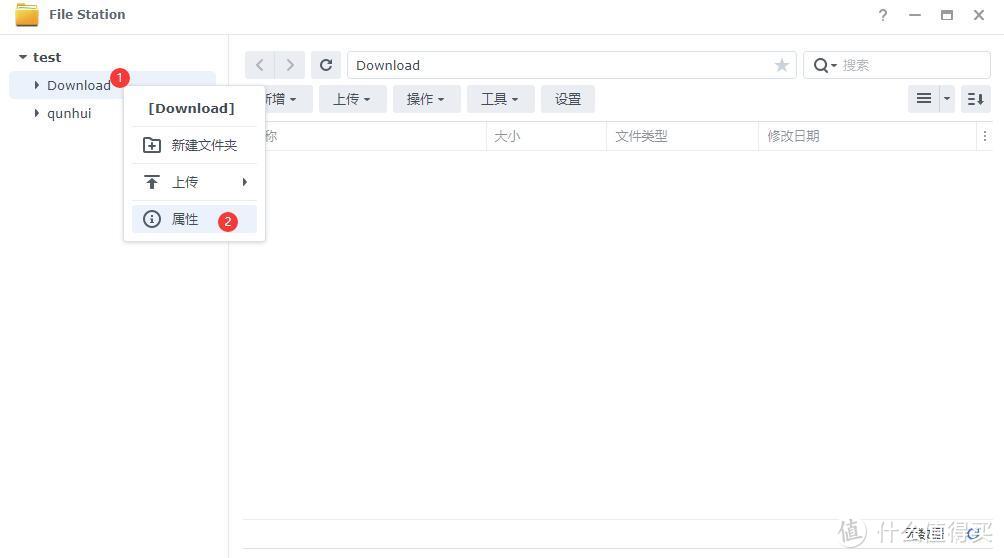

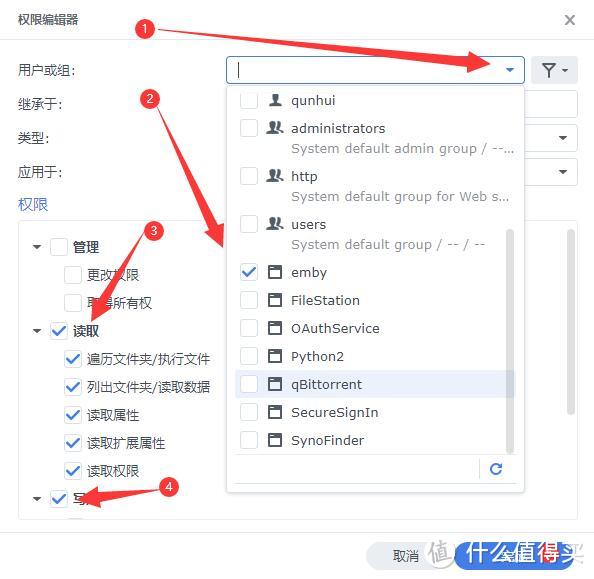



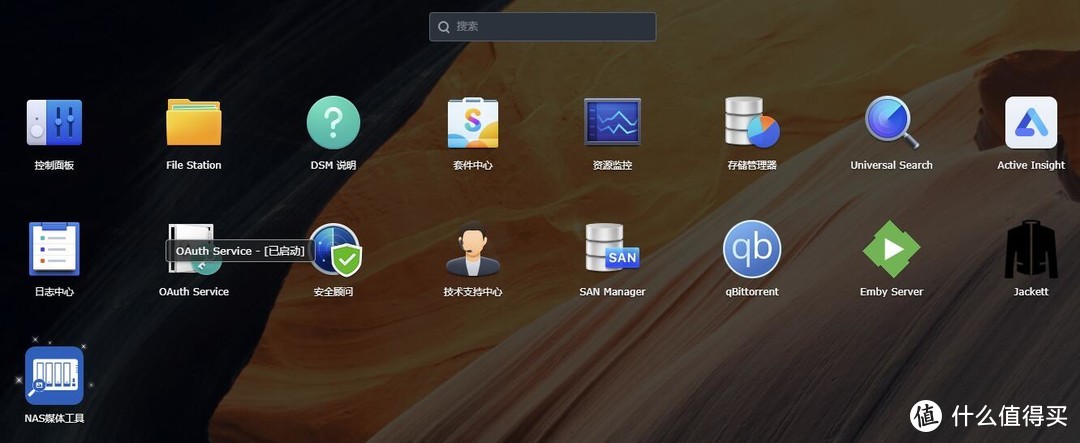
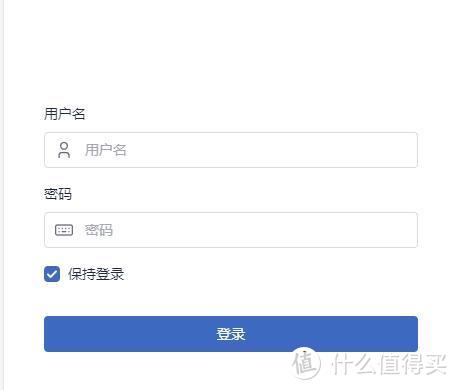




























































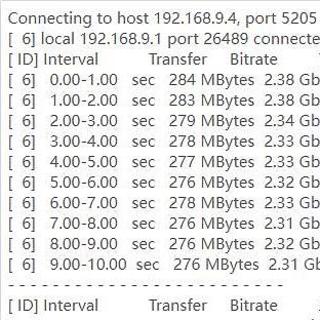





























lolstone
校验提示文案
燕白鸽
校验提示文案
fancydreamer
校验提示文案
hy118
校验提示文案
GZ大海
校验提示文案
GZ大海
校验提示文案
hy118
校验提示文案
fancydreamer
校验提示文案
lolstone
校验提示文案
燕白鸽
校验提示文案